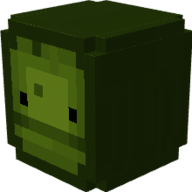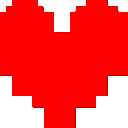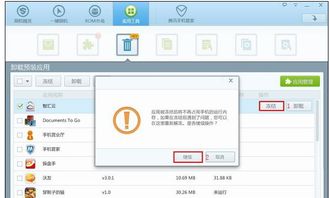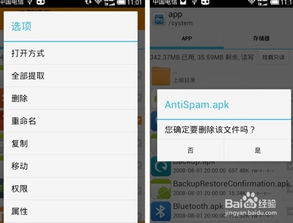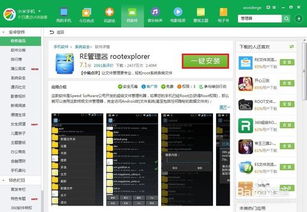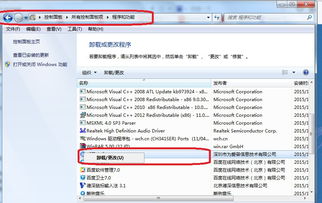如何轻松卸载手机顽固自带软件?
手机自带软件,通常被称为预装应用程序,是手机制造商在设备出厂前预装的一些应用程序。这些应用程序可能是用于基本功能的软件,如相机、联系人、浏览器等,也可能是手机制造商或其合作伙伴提供的第三方应用程序,如社交媒体应用、音乐应用等。然而,对于许多用户来说,这些预装应用可能并不是必需的,甚至可能会占用存储空间,影响设备的性能。因此,了解如何删除手机自带软件是优化手机使用体验的重要一环。
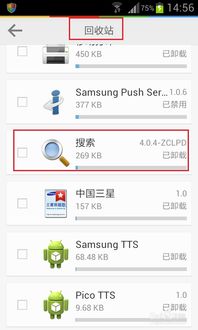
第一步:通过应用程序管理器卸载
对于大多数安卓手机来说,最直接的方法是使用应用程序管理器进行卸载。
1. 打开设置:首先,找到并打开手机的设置菜单。设置菜单通常位于主屏幕或应用列表中。
2. 找到应用程序管理器:在设置菜单中,找到并点击“应用”或“应用程序管理器”等选项。不同品牌和型号的手机,该选项的命名可能略有不同。
3. 浏览应用程序列表:在应用程序管理器中,浏览并找到你想要卸载的预装应用程序。通常,这些应用程序会按照字母顺序或安装日期进行排序。
4. 卸载应用程序:点击你想要卸载的应用程序,进入其详细信息页面。在这里,你应该会看到一个“卸载”按钮。点击该按钮,系统会询问你是否确定要卸载该应用程序。确认后,应用程序将被删除。
第二步:禁用预装应用程序(如果无法卸载)
有些预装应用程序可能没有卸载选项,但它们通常可以被禁用。禁用后的应用程序将不再运行,也不会在应用程序列表中显示。
1. 打开设置:同样,首先打开手机的设置菜单。
2. 找到应用程序管理器:在设置菜单中,找到并点击“应用”或“应用程序管理器”等选项。
3. 选择应用程序:浏览并找到你想要禁用的预装应用程序,并进入其详细信息页面。
4. 禁用应用程序:在详细信息页面中,你应该会看到一个“禁用”按钮。点击该按钮,系统会询问你是否确定要禁用该应用程序。确认后,应用程序将被禁用。
第三步:使用第三方应用程序管理器
如果以上方法都无法卸载或禁用某些预装应用程序,你可以尝试使用一些专门的第三方应用程序管理器。这些应用程序管理器通常提供更全面的功能,可以帮助你卸载甚至删除预装应用程序。
1. 搜索并下载:在应用商店中搜索并下载一个可信赖的第三方应用程序管理器。确保下载的应用程序来自一个可信的来源,并具有良好的用户评价。
2. 按照指引操作:下载并安装应用程序后,按照其指引进行操作。不同的第三方应用程序管理器可能有不同的操作界面和功能设置,但通常都会提供类似的卸载或禁用功能。
第四步:获取Root权限(谨慎操作)
对于一些特别顽固的预装应用程序,你可能需要获取手机的Root权限才能卸载它们。然而,获取Root权限有一定的风险性,并且可能会导致设备无法正常接收系统更新。因此,在尝试这种方法之前,请确保你已经充分了解其风险和后果。
1. 连接设备:将手机通过数据线连接到电脑上。
2. 下载Root应用:在电脑上下载一款可靠的Root应用,并确保它支持你的手机型号。
3. 一键Root:打开Root应用,并找到一键Root功能。按照应用的指引进行操作,以成功获取Root权限。
4. 卸载预装应用:成功获取Root权限后,你可以使用一些高级的文件管理工具或Root应用程序管理器来卸载预装应用程序。
第五步:使用Adb工具(需要一定技术基础)
Adb(Android Debug Bridge)工具是安卓开发者最常用的工具之一。它的权限介于普通用户和Root之间,可以用来禁用预装应用程序。虽然它可能无法像Root一样直接从系统中删除预装应用,但禁用应用实际上和删除差别不大。
1. 安装Adb工具:首先,你需要在电脑上安装Adb工具。这通常可以通过下载Android SDK平台工具来实现。
2. 启用开发者选项:在手机上,打开设置菜单,找到并点击“关于手机”选项。然后,连续点击“版本号”七次,以启用开发者选项。
3. 启用USB调试:在开发者选项中,找到并点击“USB调试”选项,并启用它。
4. 连接设备:将手机通过数据线连接到电脑上。
5. 禁用预装应用:在命令行窗口中,输入相应的Adb命令来禁用你想要卸载的预装应用程序。具体的命令格式可以参考Adb工具的官方文档或在线教程。
注意事项
在卸载或禁用预装应用程序之前,有几点需要注意:
1. 了解应用程序的功能:在卸载或禁用任何预装应用程序之前,建议先了解它们的功能和作用。以免误删重要的系统功能,导致设备无法正常使用。
2. 谨慎获取Root权限:虽然获取Root权限可以带来更大的自由度,但它也伴随着更高的风险。在决定获取Root权限之前,请确保你已经充分了解其风险和后果,
- 上一篇: 如何抢支付宝红包?
- 下一篇: 可乐鸡翅的绝妙烹饪秘籍
-
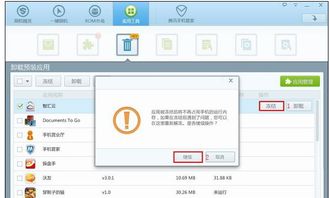 手机自带软件卸载指南资讯攻略11-02
手机自带软件卸载指南资讯攻略11-02 -
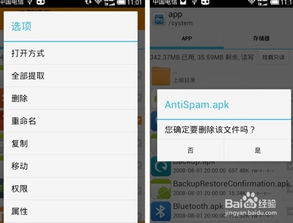 高效安全指南:如何正确卸载手机预装软件资讯攻略12-07
高效安全指南:如何正确卸载手机预装软件资讯攻略12-07 -
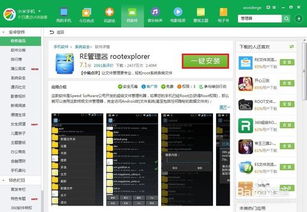 安卓系统自带软件的卸载方法资讯攻略11-09
安卓系统自带软件的卸载方法资讯攻略11-09 -
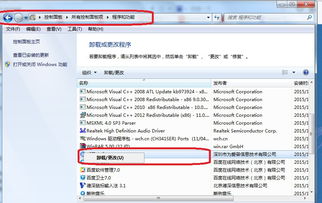 彻底告别!轻松卸载系统预装QuickOffice资讯攻略12-07
彻底告别!轻松卸载系统预装QuickOffice资讯攻略12-07 -
 彻底告别困扰:有效解决瑞星杀毒软件卸载不彻底的问题资讯攻略10-27
彻底告别困扰:有效解决瑞星杀毒软件卸载不彻底的问题资讯攻略10-27 -
 X10 Android 2.1获取Root权限教程资讯攻略11-22
X10 Android 2.1获取Root权限教程资讯攻略11-22